Resumo da IA
Arrecadar fundos para uma organização sem fins lucrativos não é uma tarefa fácil, e criar um formulário de doação que realmente funcione pode parecer uma tarefa árdua, especialmente se você for novo no WordPress.
Você deve estar se perguntando se é possível criar um formulário de doação eficaz no WordPress sem se perder em detalhes técnicos. Eu tinha as mesmas preocupações!
Depois de passar pelo processo, percebi que criar um formulário de doação para organizações sem fins lucrativos no WordPress é muito mais simples do que parece. Neste artigo, mostrarei exatamente como usar um modelo para criar um formulário de doação no WordPress.
Como criar um formulário de doação no WordPress?
Aqui está um tutorial em vídeo que mostra como você pode criar um formulário de doação no WordPress:
Precisa de mais detalhes? Vamos nos aprofundar juntos, passo a passo.
Crie agora seu formulário de doação para organizações sem fins lucrativos
- Etapa 1: Instalar e ativar o WPForms
- Etapa 2: Ativar seus gateways de pagamento
- Etapa 3: Crie seu formulário de doação para organizações sem fins lucrativos
- Etapa 4: Configurar o campo de pagamento para doações
- Etapa 5: Incorporar seu formulário de doação para organizações sem fins lucrativos
- Bônus: Personalize os campos do seu modelo de formulário de doação para organizações sem fins lucrativos
- Perguntas frequentes sobre a criação de um formulário de doação para organizações sem fins lucrativos
Etapa 1: Instalar e ativar o WPForms
Para começar, instale e ative o plug-in WPForms, que usaremos neste tutorial. O WPForms está entre os plug-ins de criação de formulários mais bem avaliados e funciona bem para criar páginas de doação on-line.
Além disso, é muito fácil de usar. Você pode conferir nossa comparação entre WPForms e GiveWP para ver como os diferentes plugins se comparam.

Não tem certeza de como instalar e ativar um plug-in do WordPress? Não se preocupe. Veja este guia passo a passo sobre como instalar um plug-in no WordPress.
Faça o upgrade para o WPForms Pro agora!
Etapa 2: Ativar seus gateways de pagamento
Antes de criar nosso formulário de doação para organizações sem fins lucrativos, vamos conectar nossos gateways de pagamento. Isso permitirá que os doadores paguem com cartão de crédito.
Em todas as versões do WPForms, você pode usar o Stripe para coletar pagamentos com cartão de crédito. Para outros gateways de pagamento, você precisa primeiro instalar um complemento, e eles só estão disponíveis nos planos Pro ou superiores.
Para integrar um gateway de pagamento, abra o painel do WordPress. No menu da barra lateral esquerda, clique em WPForms " Addons.
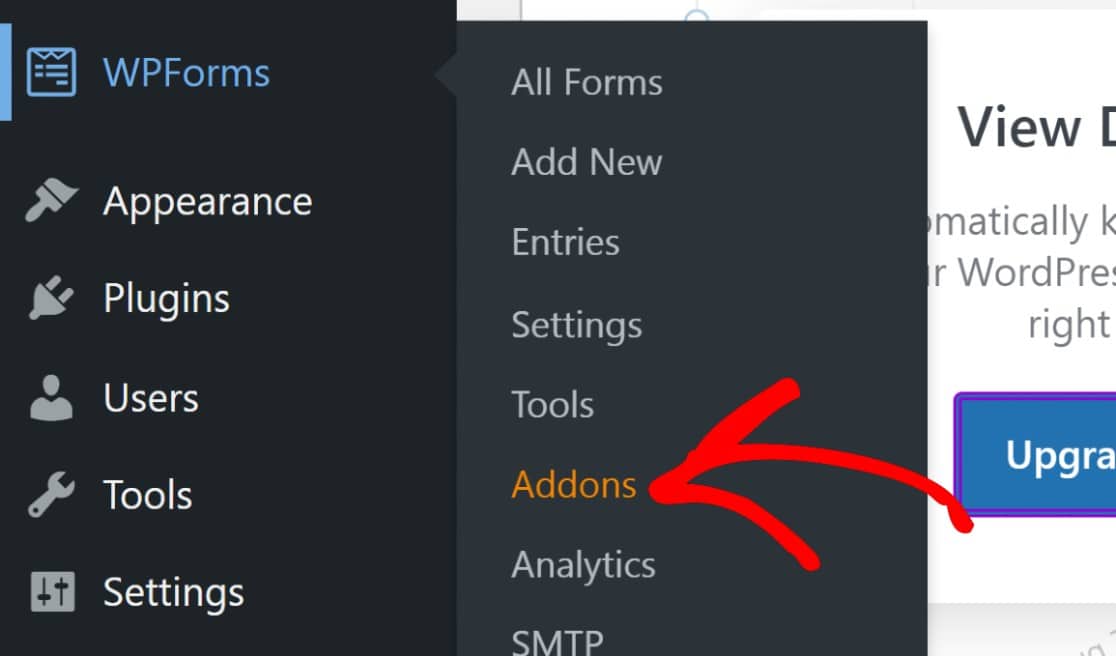
Isso mostrará todos os complementos disponíveis que você pode acessar. O WPForms se integra a processadores de pagamento populares para organizações sem fins lucrativos, incluindo PayPal, Square e Authorize.net.
Dica profissional:
Você não precisa do complemento Stripe Pro para coletar pagamentos com o Stripe. No entanto, o complemento Stripe Pro oferece funcionalidades adicionais, como o uso de lógica condicional para pagamentos, o que pode ser útil para aceitar doações recorrentes.
Localize e ative o complemento de pagamento que deseja usar. Você pode ativar e usar vários gateways de pagamento.
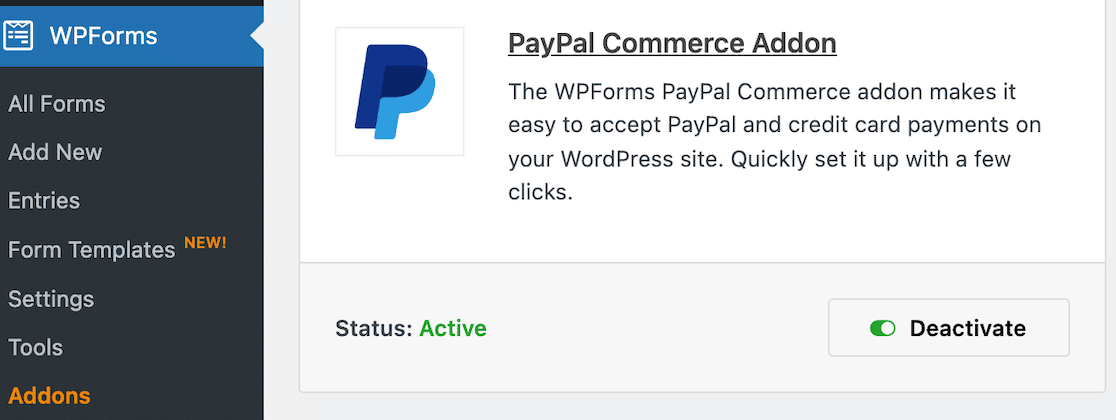
Em seguida, clique em WPForms " Configurações no menu da barra lateral esquerda.
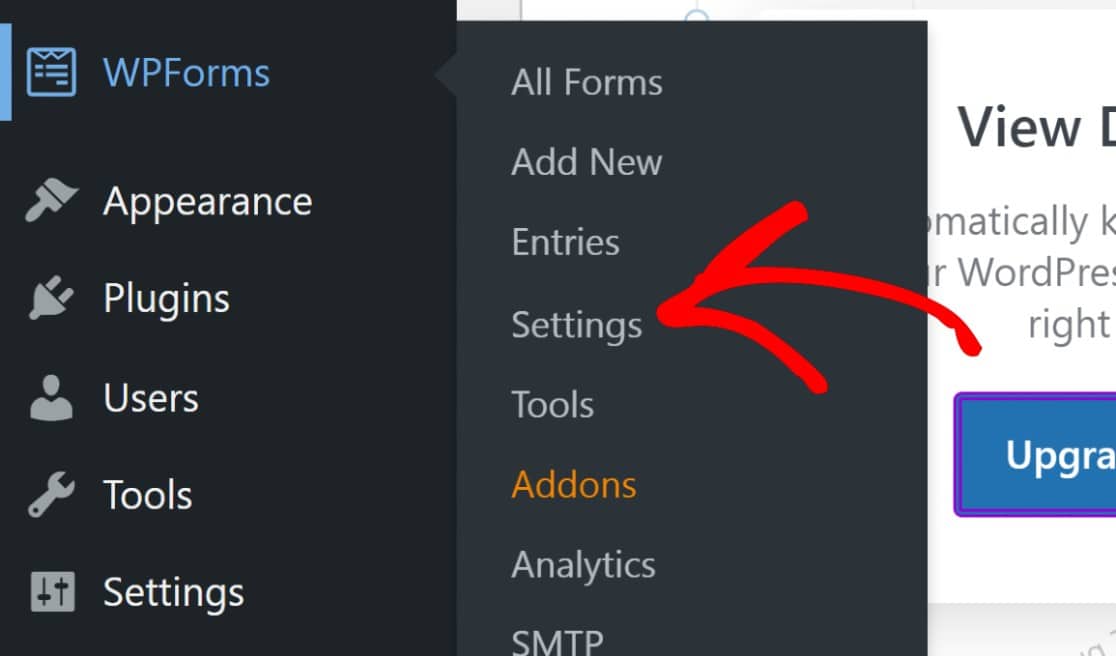
Isso abrirá as configurações gerais do WPForms. Clique na guia Payments (Pagamentos ).
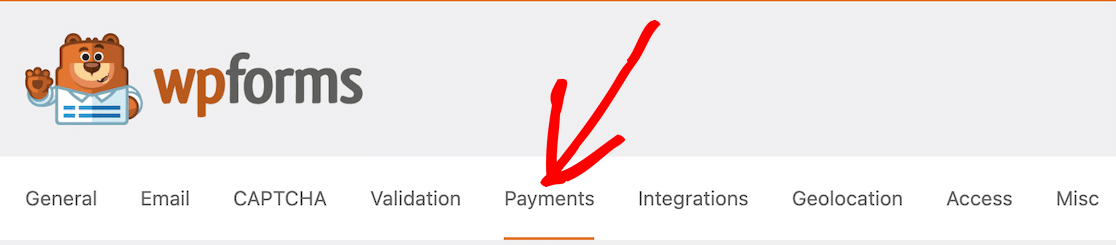
Agora você pode conectar suas contas para os complementos de pagamento que selecionou.
Para o PayPal, basta inserir as credenciais da sua conta do PayPal e seguir as instruções na tela.
Você estará conectado em pouco tempo!
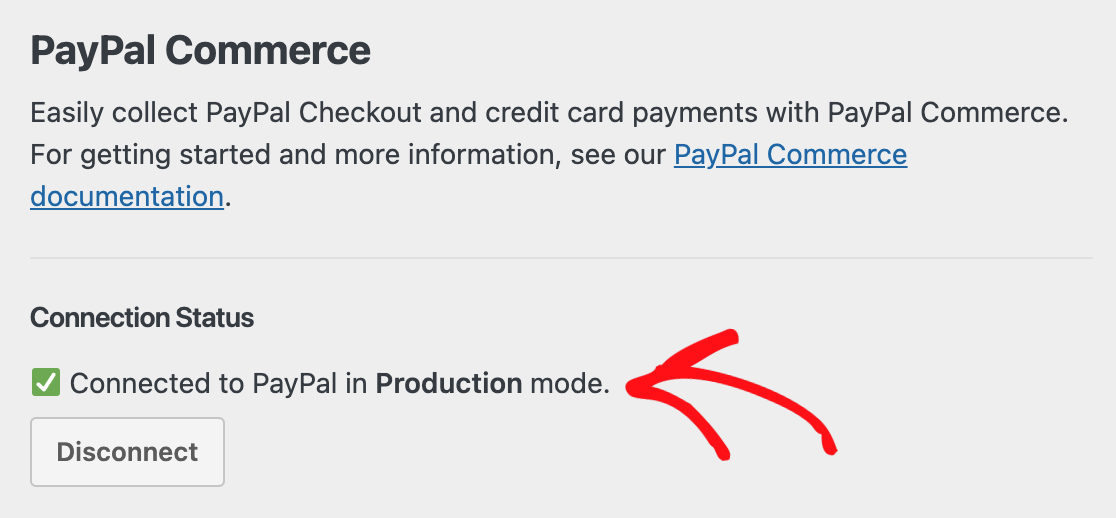
Quando terminar de conectar seus gateways de pagamento, não se esqueça de salvar suas configurações! Agora estamos prontos para a parte divertida: criar seu formulário.
Etapa 3: Crie seu formulário de doação para organizações sem fins lucrativos
Depois de ativar o WPForms em seu site e configurar seus métodos de pagamento, acesse WPForms " Add New para criar um novo formulário.

Digite um nome para o formulário na parte superior da tela de configuração. Você pode usar um nome genérico ou o nome de sua campanha de arrecadação de fundos.

Logo abaixo, você verá mais de 2.000 modelos de formulários personalizáveis. Você pode navegar por eles ou pesquisar facilmente o modelo "formulário de doação" usando a barra de pesquisa.
Há vários formulários de doação e modelos para organizações sem fins lucrativos disponíveis, inclusive um modelo alternativo Buy Me a Coffee. Escolha o que melhor atender às suas necessidades. Para o nosso exemplo, usaremos o modelo de formulário de doação.
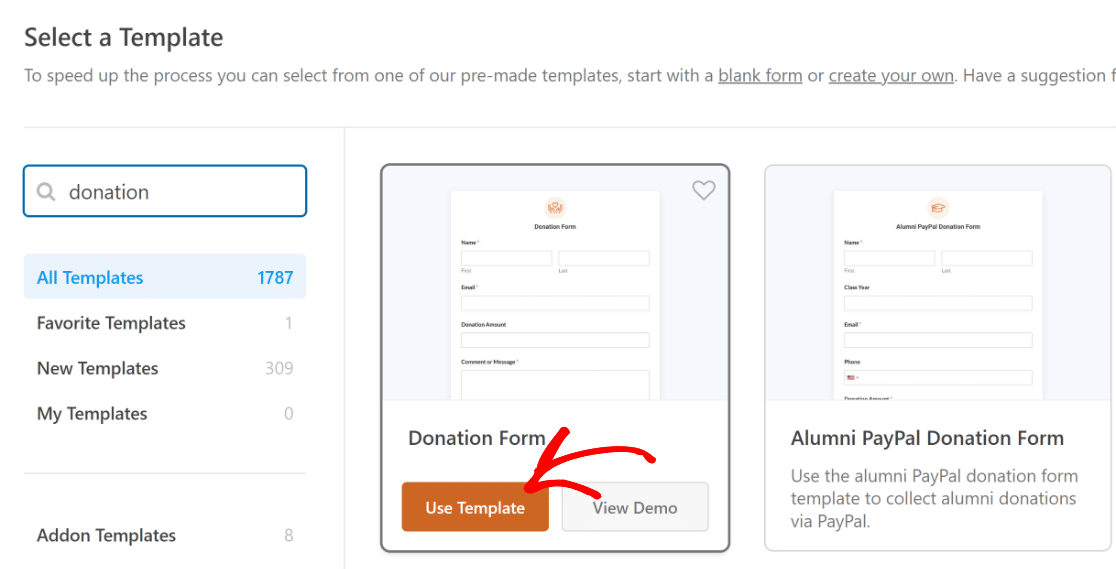
Depois de selecionar o modelo, o criador de formulários será aberto com o modelo pronto para uso. Você notará o campo Donation Amount (Valor da doação), que é onde a pessoa que está preenchendo o formulário pode inserir qualquer valor que queira doar.
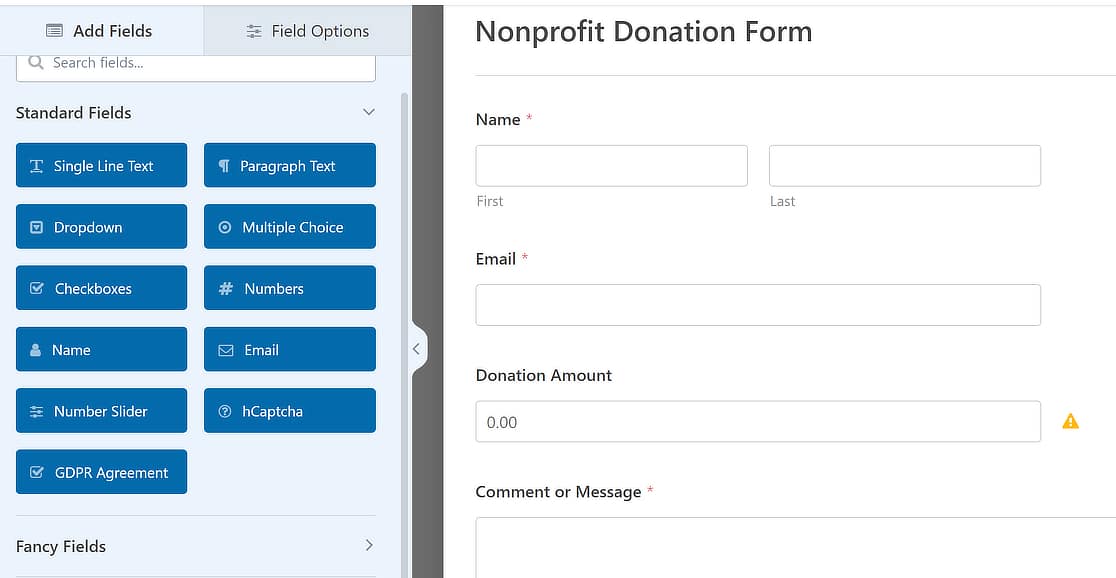
Se você clicar no campo Donation Amount (Valor da doação), as Field Options (Opções de campo) serão abertas no painel esquerdo. Há algumas configurações realmente úteis aqui, como a capacidade de definir um preço de item padrão e controlar se você deseja que o valor seja definido pelo usuário ou fixo.
No modelo que estou usando, esse campo está definido para permitir que o doador insira qualquer valor de doação que ele possa convenientemente enviar para você. No entanto, você pode alterar esse comportamento, se quiser, usando o menu suspenso Item Type (Tipo de item ).
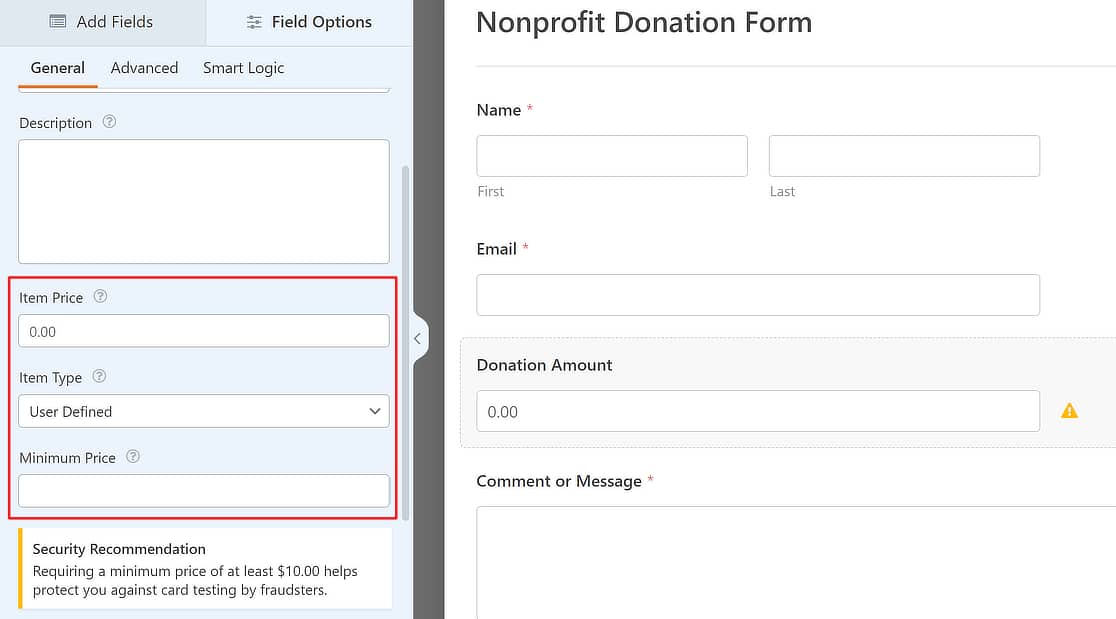
Além disso, esse modelo tem um campo de comércio do PayPal já adicionado, que você encontrará se rolar até a parte inferior. Para fins de um formulário de doação, você provavelmente não terá problemas com o campo Donation Amount (Valor da doação) que vem com o modelo.
Se você quiser adicionar algum outro tipo de opção de pagamento, poderá fazê-lo facilmente com os campos de vários itens, itens de caixa de seleção ou itens suspensos. Você também pode adicionar campos de formulário adicionais para qualquer outra informação que queira coletar.
Então, vamos dar uma olhada em como adicionar o campo de pagamento.
Obtenha o modelo de formulário de doação agora!
Etapa 4: Configurar o campo de pagamento para doações
Como você já configurou seus complementos de pagamento na Etapa 1, adicionar o campo de pagamento agora será muito fácil. Comece clicando na opção Payments (Pagamentos ) no menu do construtor de formulários à esquerda.
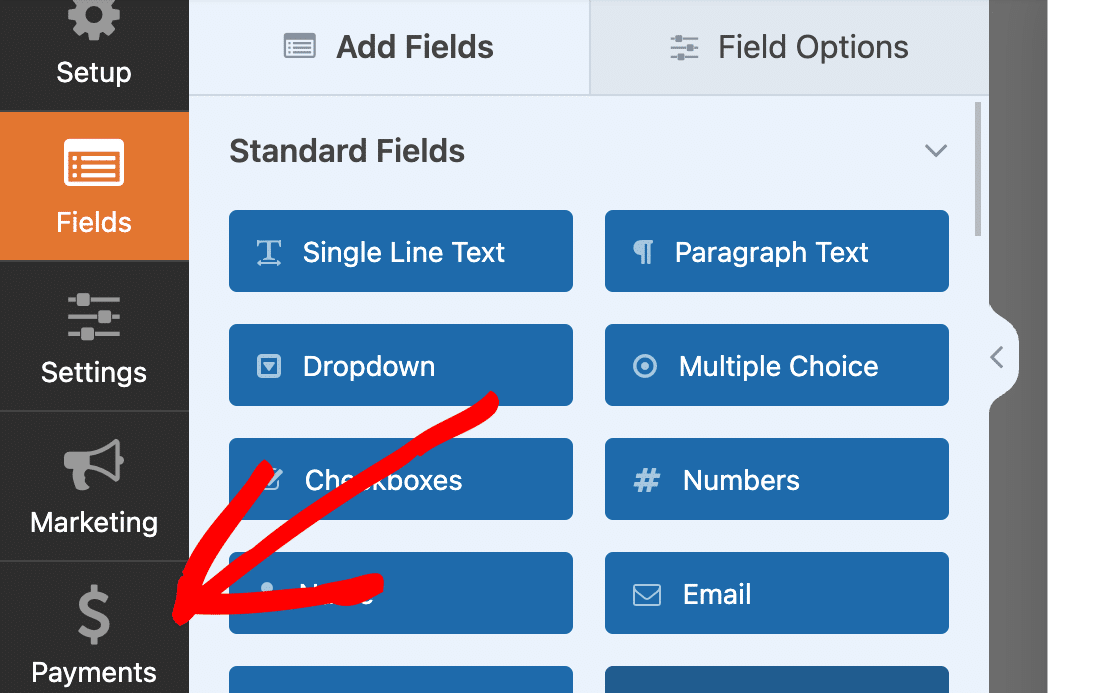
Nessa tela, você poderá interagir com qualquer um dos gateways de pagamento que você ativou anteriormente na Etapa 1. Os gateways desativados ficarão acinzentados.
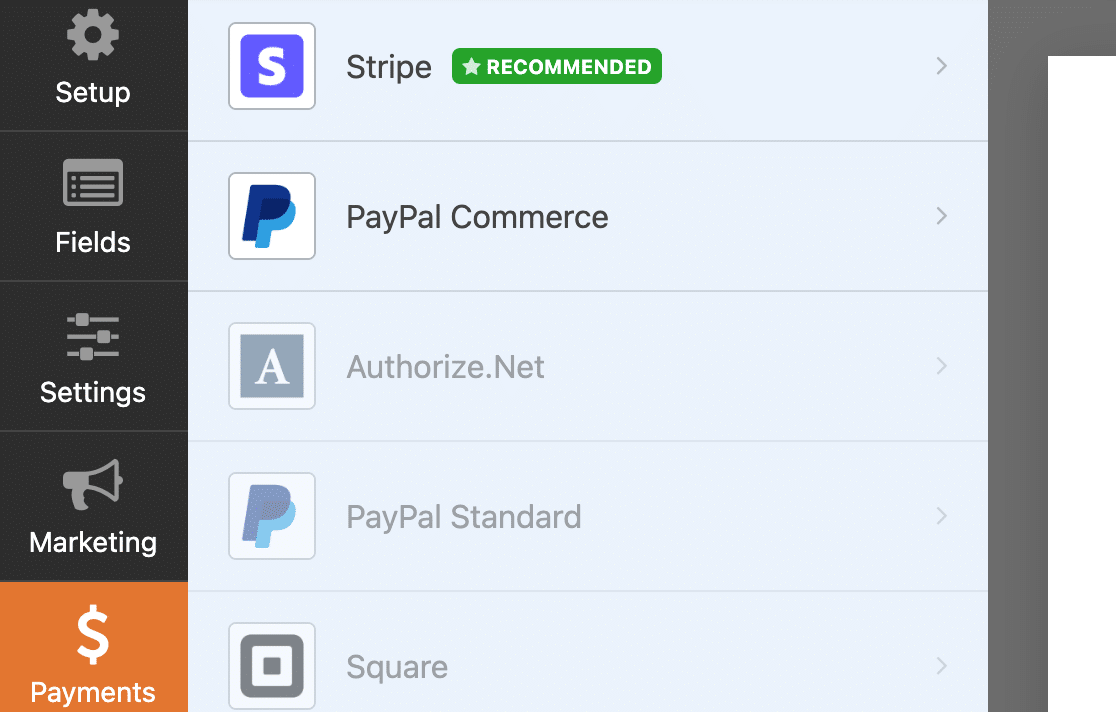
Clique no gateway de pagamento que corresponde ao campo de pagamento selecionado em seu formulário. Decidi usar o PayPal Commerce como a solução de pagamento como parte desse modelo, portanto, é isso que selecionarei.
Se estiver aceitando doações únicas, clique no botão de alternância Enable One-Time Payments (Ativar pagamentos únicos ).
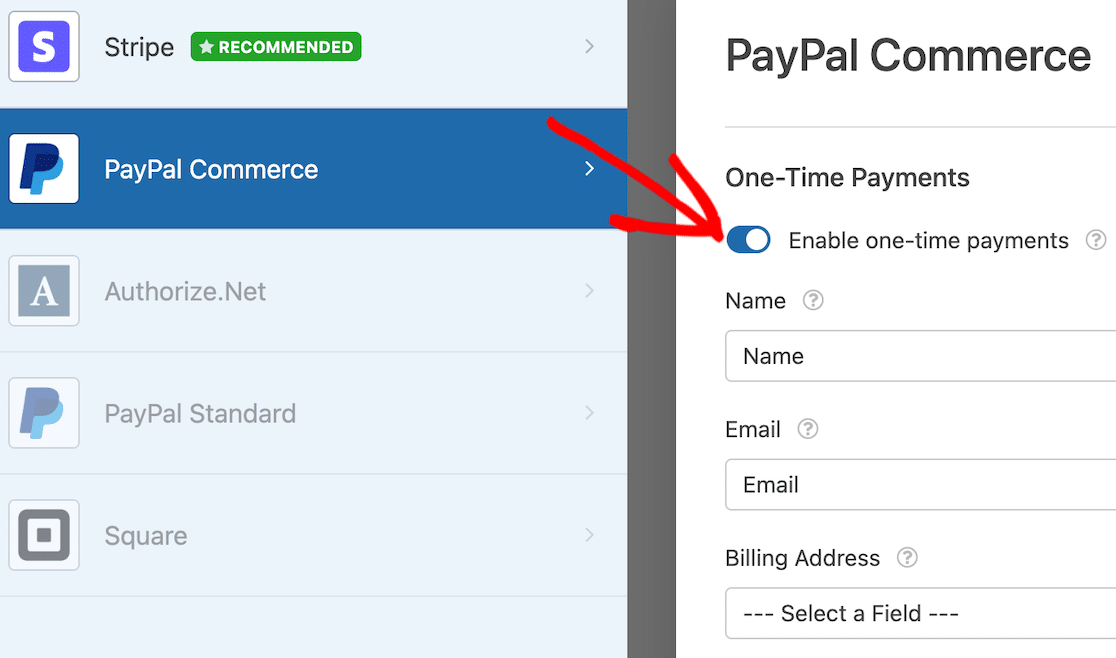
Você verá opções adicionais de mapeamento de campo aparecerem quando clicar no botão de alternância. Elas são opcionais, mas você pode mapear os valores do seu formulário para os detalhes correspondentes do PayPal, inclusive:
- Nome
- Endereço de cobrança
- Endereço de entrega
Dica profissional: Você prefere aceitar doações recorrentes para sua organização sem fins lucrativos? Temos um guia separado sobre como configurar um formulário com doações recorrentes automáticas.
Depois disso, você pode clicar em Fields (Campos ) para voltar ao formulário.
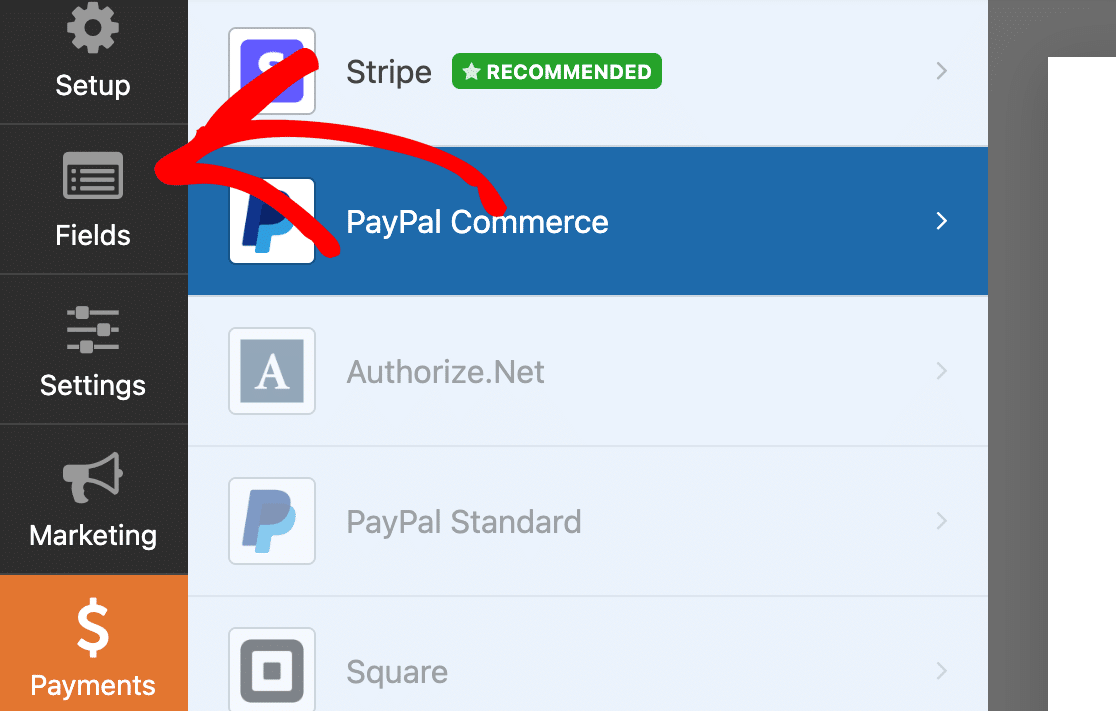
Se você quiser fazer alguns testes, essa é uma ótima ideia. Temos alguns guias para ajudá-lo nesse processo.
- Como testar pagamentos do PayPal
- Como testar pagamentos com Stripe
- Como testar o Square Payments
- Como testar os pagamentos do Authorize.net
Etapa 5: Incorporar seu formulário de doação para organizações sem fins lucrativos
Neste ponto, você está pronto para incorporar seu formulário, se desejar. Salve o formulário e clique no botão Incorporar no canto superior direito.

Você pode escolher se deseja incorporar o formulário em uma nova página ou em uma página existente.

Se você escolher uma página existente, verá um menu suspenso com uma lista de páginas do seu site.
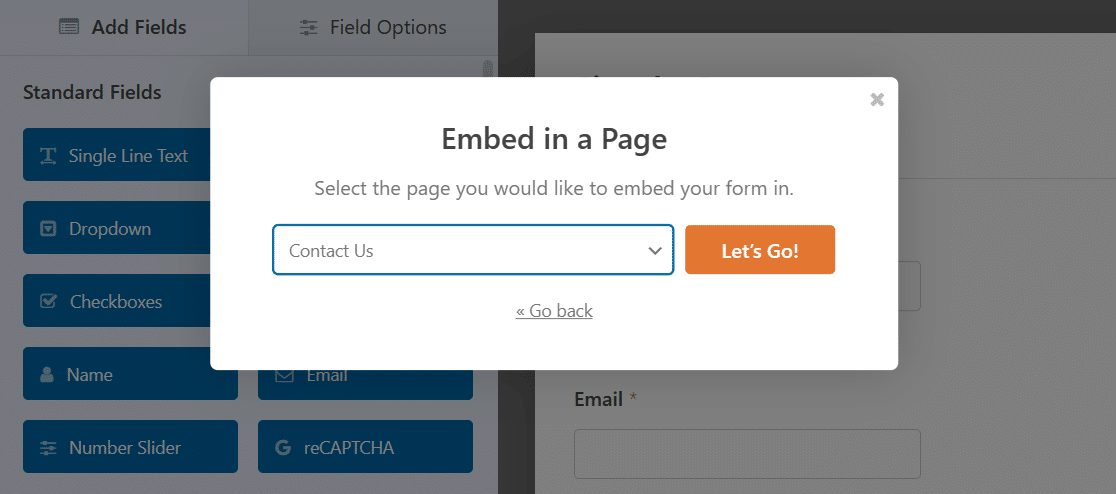
Se você criar uma nova página, poderá configurá-la diretamente no WPForms.
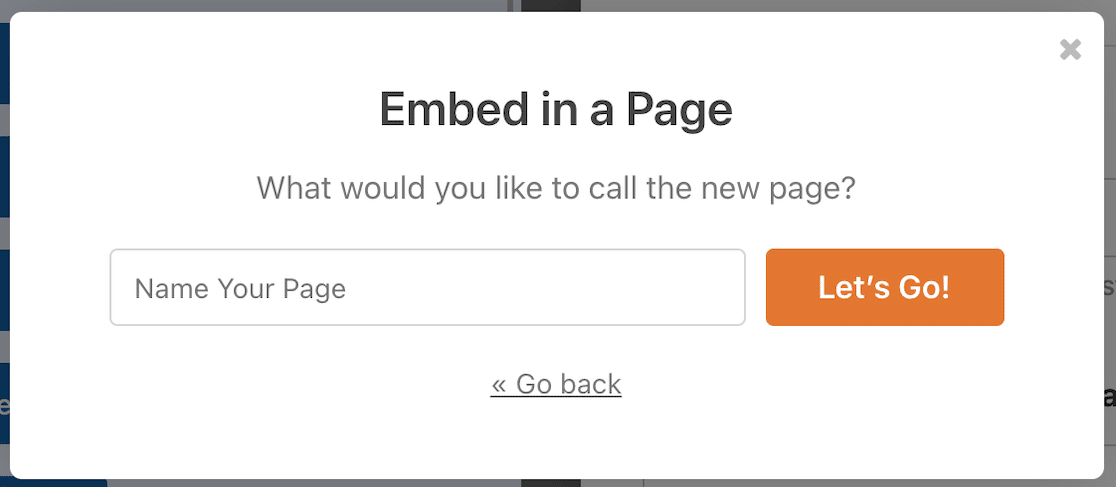
Você se encontrará no editor de blocos do WordPress, onde o formulário já estará incorporado em um bloco. Você pode usar outros blocos de conteúdo para desenvolver uma página completa, se desejar.
Mas, mesmo que você não faça mais nada, sugiro enfaticamente que adicione um tema ao seu formulário. Com o WPForms Pro, isso é incrivelmente fácil porque você obtém vários temas de design prontos para o seu formulário.
Para adicionar um tema, basta clicar na área ao redor do formulário. Isso abrirá aberturas adicionais para o bloco WPForms no painel do lado direito. Role para baixo até a seção Temas e clique em qualquer tema.
As alterações ocorrerão instantaneamente quando você clicar em um tema, portanto, fique à vontade para experimentar diferentes opções até ficar satisfeito.
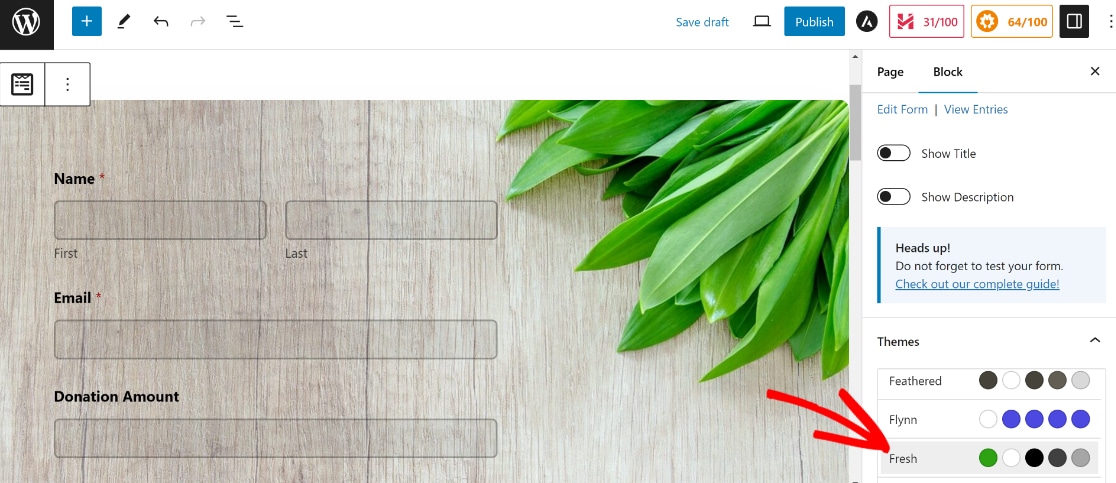
Quando estiver satisfeito, pressione o botão Publicar na parte superior para colocar seu formulário de doação para organizações sem fins lucrativos no ar.
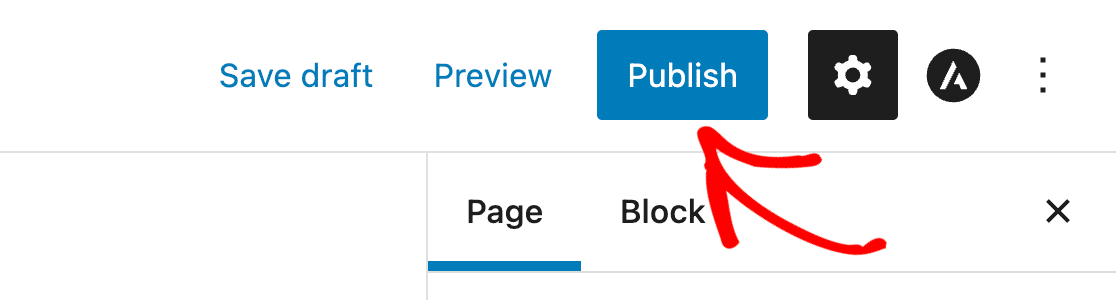
Excelente! Agora que seu formulário está ativo, você pode compartilhar sua campanha de doação e começar a coletar fundos.
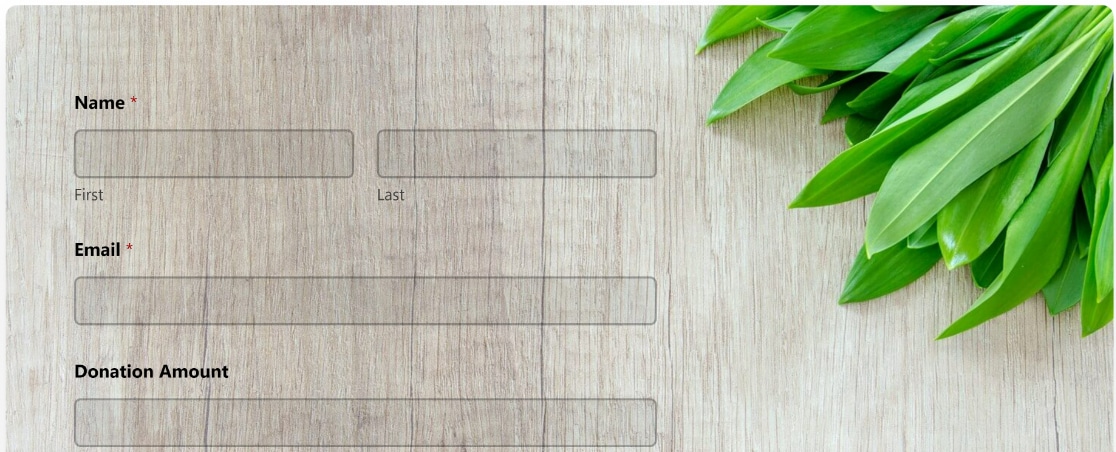
Mas espere... como você vai rastrear o dinheiro que coletou?
Com o WPForms, isso não é problema. Basta navegar até WPForms " Pagamentos no painel do WordPress.
Aqui, você pode acompanhar seus pagamentos e saber exatamente quanto de receita ou fundos de doação você coletou em um período específico de tempo com um gráfico de fácil leitura.

E é isso! Você criou seu formulário de doação on-line para organizações sem fins lucrativos. Fácil, não é?
Confira este guia completo sobre entradas de formulários para ver como é fácil visualizar suas doações no painel do WordPress.
Bônus: Personalize os campos do seu modelo de formulário de doação para organizações sem fins lucrativos
O WPForms é um construtor de formulários bastante poderoso, e os modelos são 100% personalizáveis. Como bônus, mostraremos como usar as ferramentas do WPForms para personalizar seu formulário.
Lógica condicional
A aplicação da lógica condicional aos formulários on-line permite mostrar aos usuários apenas as informações relevantes para eles.
Em vez do campo de item único que vem com o formulário de doação que usamos acima, talvez você use um campo de vários itens e adicione valores de doação sugeridos com uma opção "outro".
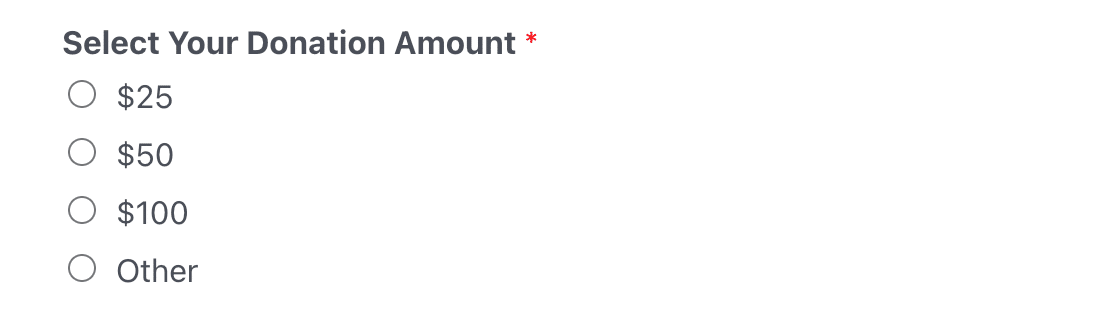
Em seguida, você pode configurar um campo Single Item como o do exemplo acima, permitindo que os doadores insiram seu próprio valor de doação. Aplique a lógica condicional para que o campo só apareça se a opção "Other" for selecionada em seu formulário.
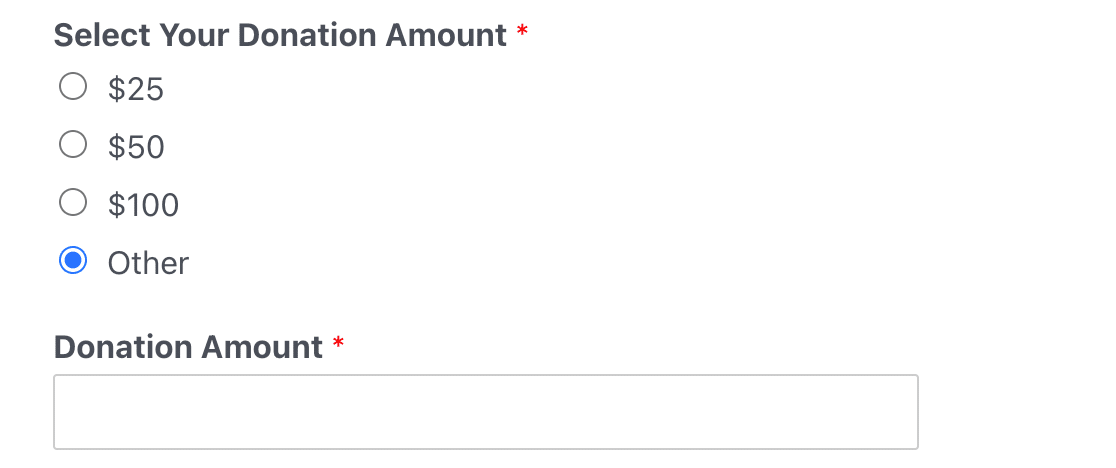
Deseja adicionar lógica condicional aos seus formulários? Confira este guia sobre o uso da lógica condicional no WPForms para saber como.
E se precisar de algumas ideias de como usá-la em seus formulários, temos algumas sugestões de maneiras de usar a lógica condicional para criar formulários incríveis.
Alterar configurações do formulário
Você pode alterar as configurações do formulário a qualquer momento para renomear o formulário, adicionar tags e muito mais.
Dentro do construtor de formulários, procure na barra lateral esquerda e navegue até Settings " General.
Você notará outras opções de configuração com base em seus complementos, mas estamos analisando apenas as configurações gerais aqui.
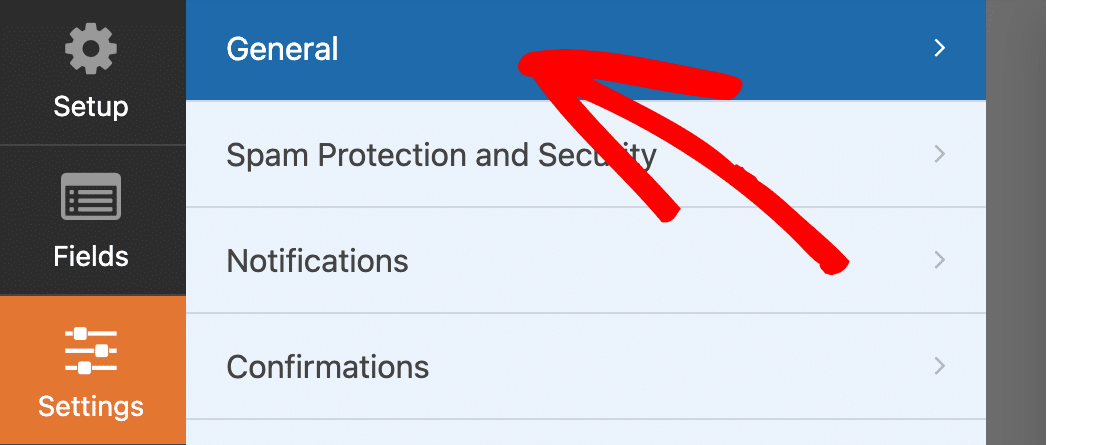
Aqui você pode configurar o seguinte:
- Nome do formulário - Renomeie seu formulário
- Descrição do formulário - Adicione uma descrição sob o cabeçalho
- Tags - Atribua uma tag ao seu formulário para agrupá-lo com outros formulários semelhantes
- Texto do botão Enviar - Altere o texto do botão
- Texto de processamento do botão Enviar - Edite o texto que aparece depois de pressionar o botão Enviar
Configure suas notificações
Deseja receber notificações de doações? Que tal enviar e-mails de confirmação para os doadores?
Fácil! No menu de configurações, selecione Notifications (Notificações).
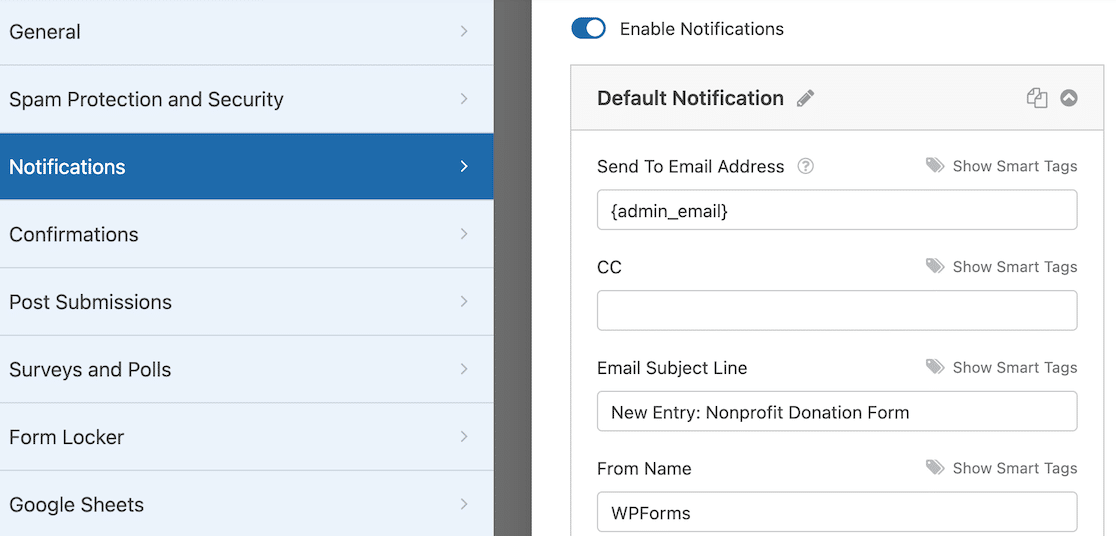
Aqui você pode determinar quem receberá um e-mail de notificação. Talvez você queira enviá-lo ao doador e colocar um CC em você mesmo para que ambos recebam o recibo da doação. Defina a linha de assunto, o nome do remetente e o e-mail e escreva a mensagem que você deseja enviar.
Observe que From Name será o nome de sua organização e não de um indivíduo.
Para começar a usar esse recurso, consulte nossa documentação sobre como configurar notificações de formulário no WordPress.
Este guia de uso de tags inteligentes o ajudará a personalizar suas notificações.
Se você quiser enviar mais de um e-mail para uma pessoa, leia este artigo sobre como criar várias notificações de formulário no WordPress.
Você pode até usar o ChatGPT com o WPForms para enviar notificações geradas por IA.
Por fim, para manter a consistência da marca em seus e-mails de notificação, confira este guia sobre como adicionar um cabeçalho personalizado ao seu modelo de e-mail.

Configure suas confirmações de formulário
As confirmações de formulário são mensagens exibidas aos visitantes do site após o envio do formulário. Elas lhe dão a oportunidade de informar imediatamente às pessoas que a doação foi recebida e oferecer-lhes as próximas etapas.
O WPForms tem 3 tipos de confirmação para escolher:
- Mensagem - o tipo de confirmação padrão no WPForms. Quando um visitante do site fizer uma doação, será exibida uma mensagem simples de confirmação, informando que a doação foi recebida.
- Show Page (Mostrar página) - levaráos visitantes do site a uma página da Web específica em seu site, agradecendo-os pela doação. Para obter ajuda sobre como fazer isso, consulte nosso tutorial sobre como redirecionar os clientes para uma página de agradecimento.
- Ir para URL (Redirecionamento) - usado ao enviar os visitantes do site para um site diferente, como sua página de mídia social.
Para configurá-las, clique na guia Confirmation (Confirmação ) no Form Editor, em Settings (Configurações).
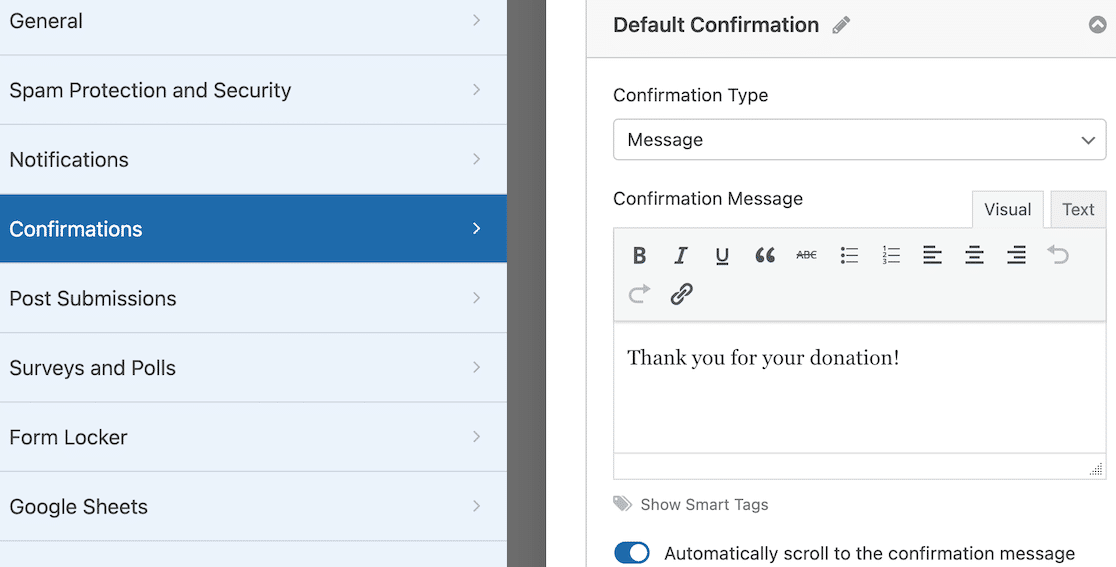
Em seguida, selecione o tipo de confirmação que deseja criar. Para este exemplo, usaremos o padrão Message.
Depois é só personalizar o texto na caixa! Quando terminar, clique em Save (Salvar) no canto superior direito.
Precisa de mais orientações? Consulte nossa documentação sobre a configuração de confirmações de formulários.
Mantenha contato com os doadores
Você pode combinar seus formulários de doação para coletar informações sobre os doadores com alguns serviços populares de marketing por e-mail. Por exemplo, você pode conectar o WPForms ao ConvertKit ou a outras plataformas como:
- Contato constante
- Brevo (anteriormente Sendinblue)
- Gotejamento
- AWeber
- GetResponse
...e mais.
Isso permite que você adicione doadores à sua lista de e-mails e os mantenha informados sobre sua organização beneficente. É uma boa maneira de conseguir doadores recorrentes, mantendo sua organização na mente.
E como o formulário já está ativo em seu site, é fácil usar os recursos de compartilhamento social do WordPress para obter mais tráfego. Confira estes incríveis plug-ins de mídia social para ter algumas ideias.
Para obter ainda mais dicas e recomendações, confira nosso resumo das melhores ferramentas gratuitas e de baixo custo para sua organização sem fins lucrativos.
Pronto para começar imediatamente? Nosso modelo de formulário de doação on-line é o que você precisa. Clique no botão para começar agora!
Crie agora seu formulário de doação para organizações sem fins lucrativos
Desconto para organizações sem fins lucrativos WPForms
Você é uma organização sem fins lucrativos que deseja economizar dinheiro e ver suas doações dispararem?
O WPForms Pro está disponível para organizações sem fins lucrativos qualificadas com um grande desconto de 75%.
Você pode usar todos os recursos avançados do Pro para garantir que seus doadores apoiem seus esforços de captação de recursos a longo prazo.
Para se candidatar, acesse a página de descontos para organizações sem fins lucrativos do WPForms e preencha o formulário de solicitação. A equipe analisará sua solicitação e entrará em contato.
Solicite seu desconto para organizações sem fins lucrativos da WPForms
Perguntas frequentes sobre a criação de um formulário de doação para organizações sem fins lucrativos
Tem mais perguntas sobre doações para organizações sem fins lucrativos? Aqui está uma compilação de algumas perguntas comuns que nossa equipe recebe com frequência de organizações sem fins lucrativos que desejam configurar formulários de arrecadação de fundos:
O que faz uma boa página de doação?
Pedir doações on-line para instituições de caridade é fácil, mas fazer com que elas sejam convertidas pode ser um desafio. Você precisa de um processo de doação tranquilo.
Mantenha a página de doação simples. Se a página tiver muitas coisas para fazer, ela distrairá os possíveis doadores. Se a página for simples de navegar e o formulário for limpo e fácil de usar, haverá menos barreiras para a doação.
E não se esqueça de deixar claro para os visitantes o que as doações estão apoiando. Trata-se de uma arrecadação de fundos geral ou você está apoiando uma causa específica com esses fundos?
Posso rastrear e gerenciar doações no WordPress?
Sim, muitos plug-ins de doação e plug-ins de formulário, como o WPForms, permitem que você acompanhe as doações. O WPForms inclui gráficos de pagamento que permitem que você veja a quantidade de fundos que arrecadou e o número de doações.
Outros plug-ins dedicados a doações, como o WP Charitable, oferecem opções mais avançadas de gerenciamento de doadores.
Como faço para agradecer aos doadores automaticamente depois que eles fazem uma doação?
O WPForms permite que você configure notificações automáticas para o doador. Você só precisa fazer essa configuração uma vez. Depois de fazer isso, os doadores receberão uma mensagem de agradecimento sempre que concluírem uma doação usando seu formulário.
Posso personalizar os valores das doações e as opções de frequência?
Sim, você pode personalizar os valores das doações e as opções de frequência com muita flexibilidade usando o WPForms. Você pode permitir valores de doação personalizados ou aceitar valores predefinidos (ou escolher uma das opções). Para a frequência de pagamento, você pode criar opções para doações únicas ou doações recorrentes (trimestrais, mensais, anuais e assim por diante).
Em seguida, adicione campos de pagamento opcionais a seus formulários
Você pode até incluir solicitações de doação enquanto os usuários preenchem outros formulários do WordPress em seu site. Isso pode ajudá-lo a atingir uma meta de arrecadação de fundos mais rapidamente e aumentar sua taxa de conversão.
Leia sobre como adicionar um pagamento opcional aos seus formulários do WordPress. Também temos um guia de integrações superúteis do Salesforce que serão úteis para adicionar automação se você usar o Salesforce para organizações sem fins lucrativos.
Crie agora seu formulário de doação para organizações sem fins lucrativos
Pronto para criar seu formulário? Comece hoje mesmo com o plug-in de criação de formulários mais fácil do WordPress. O WPForms Pro inclui vários modelos gratuitos e oferece uma garantia de reembolso de 14 dias.
Se este artigo o ajudou, siga-nos no Facebook e no Twitter para obter mais tutoriais e guias gratuitos sobre o WordPress.

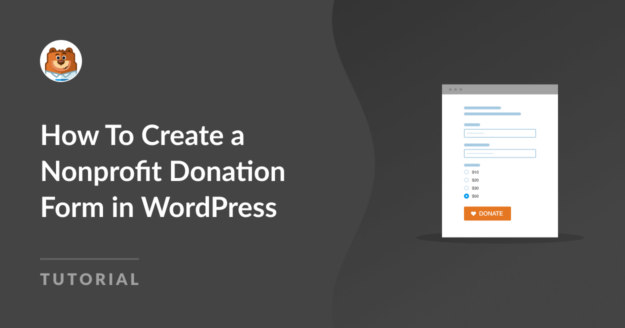



Existe alguma maneira de conectar o pagamento por paypal à conta do Paypal Giving? Há um botão paypal_donation que funciona em uma página ou postagem, mas não funciona em um WPForm. Gostaria de saber se isso é possível? Talvez você seja a melhor pessoa para saber disso.
Oi Arvind!
Atualmente, o WPForms não oferece suporte à integração direta com contas do PayPal Giving Fund. A integração do PayPal no WPForms funciona por meio dos addons PayPal Commerce ou PayPal Standard, que são projetados para contas comerciais ou pessoais padrão do PayPal.
Para obter soluções alternativas ou orientação personalizada, recomendo que entre em contato com nossos Trusted Advisors da equipe de suporte se tiver uma licença do WPForms. Envie um tíquete de suporte e eles entrarão em contato com você o mais rápido possível.